- Autor Jason Gerald [email protected].
- Public 2024-01-19 22:14.
- Naposledy zmenené 2025-01-23 12:44.
Používanie virtuálnej súkromnej siete alebo VPN vám pomôže chrániť sa pred zvedavými očami pri surfovaní na internete. Ak používate webový prehliadač Opera, máte prístup k bezplatnej službe VPN založenej na prehliadači. Všetko, čo musíte urobiť, je aktivovať. Tento wikiHow vás naučí, ako povoliť vstavanú bezplatnú funkciu VPN Opera v počítači PC, Mac alebo Android. Bohužiaľ, Verzia Opery pre iPhone/iPad už nepodporuje funkciu VPN.
Krok
Metóda 1 z 2: Používanie verzie Opery pre Android
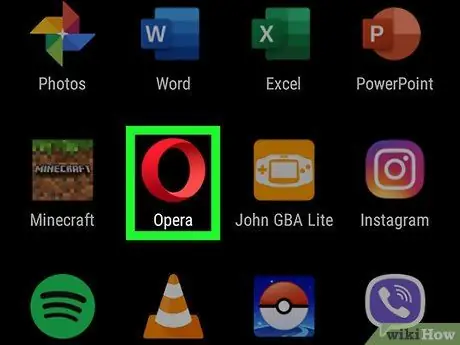
Krok 1. V zariadení otvorte Opera
Tento prehliadač je označený červenou ikonou „O“, ktorá sa zvyčajne nachádza v zásuvke stránky/aplikácie.
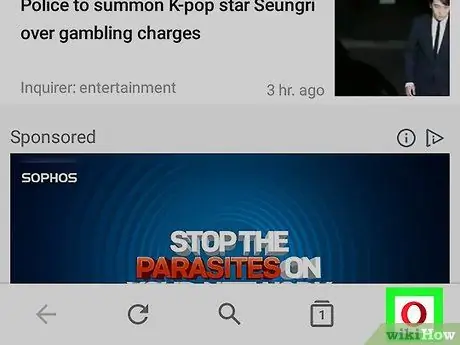
Krok 2. Dotknite sa červenej ikony „O“
Je to logo Opery v pravom dolnom rohu okna prehliadača. Ponuka sa zobrazí potom.
Ak používate väčší displej, možno sa budete musieť dotknúť ☰ ”(Tlačidlo ponuky„ hamburger “) v ľavom hornom rohu obrazovky.
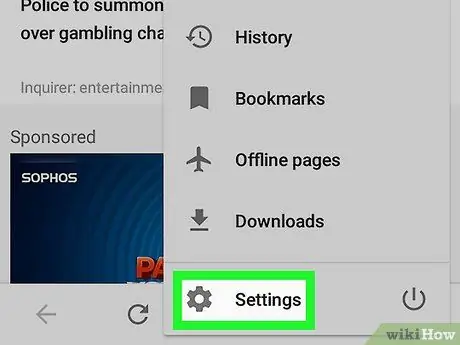
Krok 3. V ponuke sa dotknite položky Nastavenia
Táto možnosť je v spodnej časti ponuky.
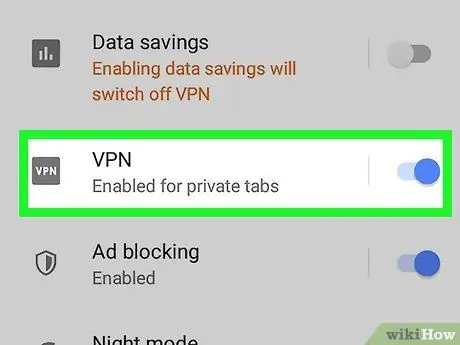
Krok 4. Posuňte prepínač „VPN“do zapnutej alebo zapnutej polohy
Farba prepínača sa zmení na modrú, čo naznačuje, že môžete súkromne surfovať na internete prostredníctvom siete VPN a používať okno súkromného prehliadania. Aby sieť VPN fungovala vo všetkých oknách, pokračujte v čítaní a dodržiavaní tejto metódy.
Ak chcete otvoriť okno súkromného prehliadania a používať sieť VPN, vráťte sa na hlavnú stránku Opery, klepnite na štvorcovú ikonu s viacerými kartami, potom na ikonu trojbodkovej ponuky a zvoľte „ Nová súkromná karta ”.
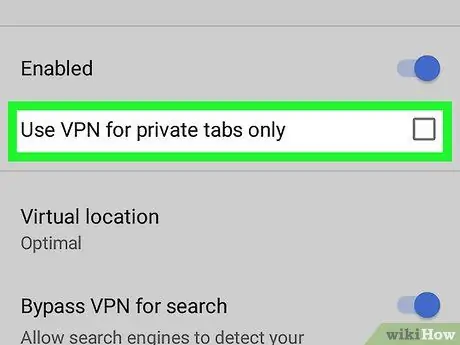
Krok 5. Upravte nastavenia VPN
Opera predvolene používa sieť VPN iba v režime súkromného prehliadania. Ak chcete zmeniť systém používania VPN, postupujte takto:
- Dotknúť sa " VPN ”Na ľavej strane posúvača.
- Ak chcete, aby bola sieť VPN vždy povolená, zrušte začiarknutie políčka „Používať sieť VPN iba pre súkromné karty“.
- Opera automaticky deaktivuje sieť VPN, keď navštívite vyhľadávače ako Google a Bing. Stáva sa to preto, že vďaka sieti VPN váš webový prenos vyzerá, ako keby prichádzal z iného umiestnenia (zvyčajne zo zahraničia), takže výsledky vyhľadávania budú nekonzistentné. Aby bola sieť VPN aktívna aj vtedy, keď používate vyhľadávače, prepnite prepínač „Bypass VPN for search“do polohy Vypnuté alebo „Vypnuté“(sivá).
Metóda 2 z 2: Používanie Opery v počítači
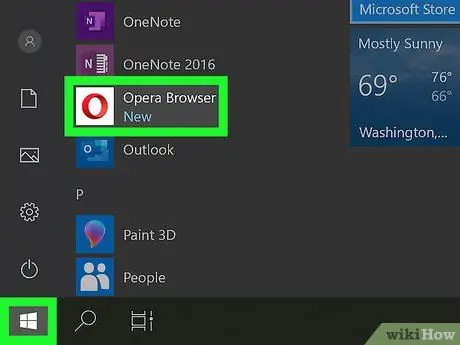
Krok 1. V počítači otvorte Opera
Túto ikonu prehliadača nájdete v ponuke „Štart“na počítači so systémom Windows alebo v priečinku „Aplikácie“, ak používate operačný systém MacOS.
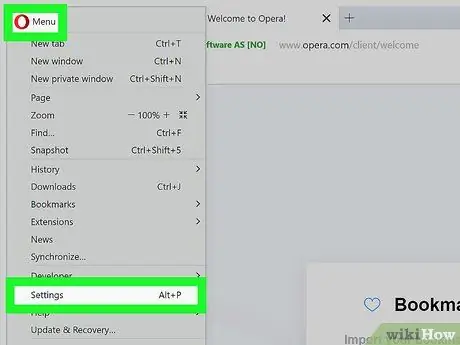
Krok 2. Otvorte nastavenia prehliadača
Kroky, ktoré je potrebné vykonať, sa budú líšiť v závislosti od operačného systému počítača:
- Windows a Linux: Kliknite na červenú ikonu „O“v ľavom hornom rohu okna prehliadača a zvoľte „ nastavenie ”.
- MacOS: Kliknite na ponuku „ Opera “V hornej časti obrazovky a zvoľte„ Predvoľby ”.
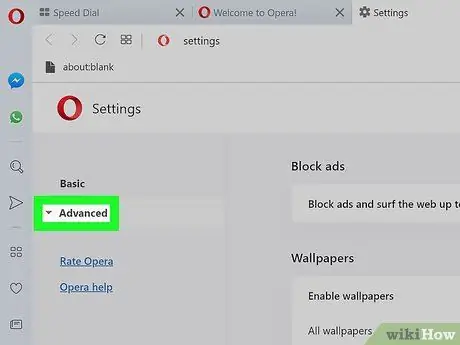
Krok 3. Kliknite na položku Rozšírené
Je to na ľavom bočnom paneli. V ponuke sa zobrazí niekoľko ďalších možností.
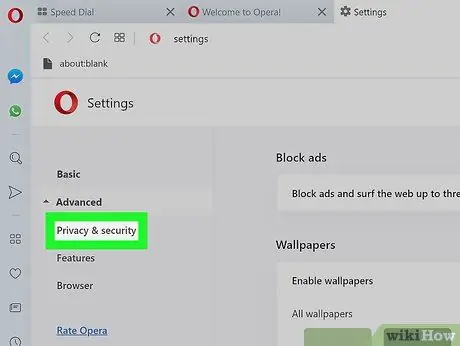
Krok 4. Kliknite na položku Ochrana osobných údajov a zabezpečenie
Je to na ľavom bočnom paneli.
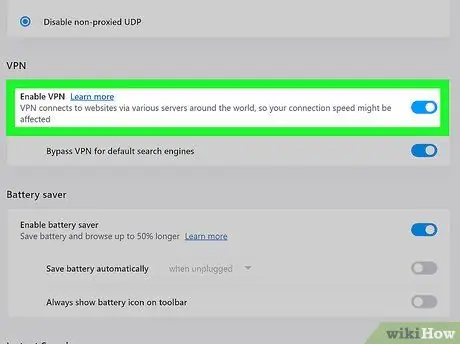
Krok 5. Prejdite prstom po obrazovke a vyberte položku Povoliť VPN
Táto možnosť je v sekcii „VPN“. Do poľa bude začiarknuté políčko, aby ste teraz mohli funkciu VPN zapnúť a vypnúť.
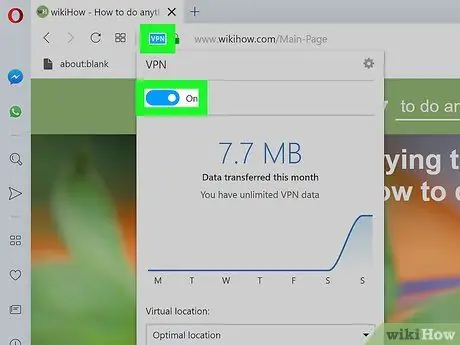
Krok 6. Podľa potreby aktivujte alebo deaktivujte sieť VPN
Po vyvolaní funkcie VPN vo vašom prehliadači by ste mali v ľavej časti panela s adresou vidieť modrý odznak „VPN“. Kliknutím na tlačidlo otvoríte vyskakovacie okno VPN a pomocou prepínača v hornej časti zapnete alebo vypnete VPN.
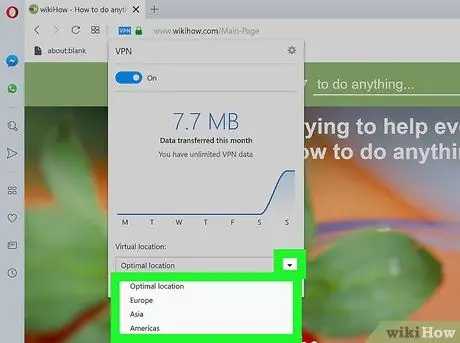
Krok 7. Zmeňte umiestnenie VPN (voliteľné)
Vďaka sieti VPN váš webový prenos vyzerá, akoby prichádzal z iného umiestnenia (zvyčajne zo zámoria). Ak chcete vybrať konkrétnu krajinu, kliknite na ponuku „Virtuálne umiestnenie“v spodnej časti vyskakovacieho okna a vyberte požadovanú krajinu.
Tipy
- VPN môže zvýšiť súkromie miestnej siete.
- Funkciu VPN Opery je možné používať zadarmo, bez obmedzení.
- Keď je povolená sieť VPN, webové stránky budú ťažko sledovať vašu polohu a rozpoznávať váš počítač.
- Funkcia VPN Opery môže tiež blokovať rôzne sledovacie súbory cookie z webových stránok.
- Vďaka funkcii VPN vo vašom prehliadači môžete chrániť aktivitu prehliadania internetu pred inými používateľmi pripojenými k tej istej verejnej sieti.






